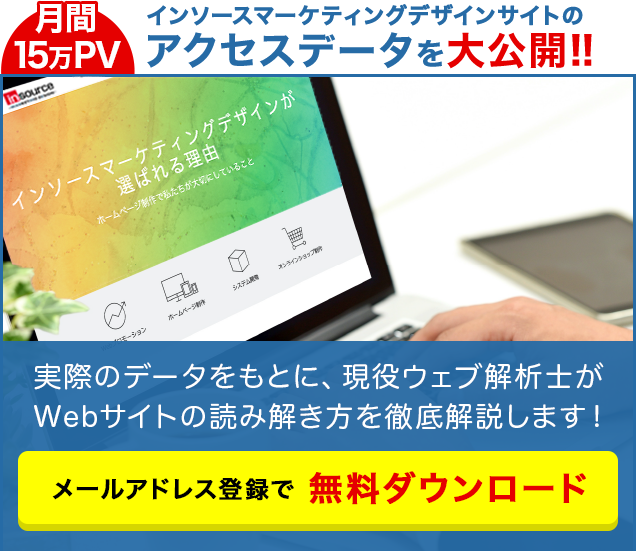2020.08.17 Webプロモーション
【今さら聞けない!】Googleのサイト解析/診断ツールざっくり解説
こんにちは、プロモーションの小山です。
本記事では以下のツールの特長を説明いたします。サイト解析やSEOへの取り組みの際、ご参考ください。
————————————————————
・Googleアナリティクス
・SearchConsole
・PageSpeed Insights
————————————————————
「具体的なアクセス解析の方法が知りたい!」「サイトのアクセス数を知りたいがどこを見ればいいのか!?」という方、以下の参考資料を無料配布中です。
↓↓↓こちらでは具体的な解析方法を説明しておりますので、是非DLしていってください。↓↓↓
目次
Googleアナリティクス
Googleアナリティクスの特徴
サイト流入後のユーザーの動きを解析するためのツールです。
各ページの「ページビュー数」「セッション数」「ページ別訪問数」「参照元」などが分かります。
主な用語については、以下のブログをご参照ください。
【図解つき】ページビュー数・セッション数・ページ別訪問数の違い~分かるようで分からないアクセス解析用語講座2~
Googleアナリティクスの設置方法
以下の手順を踏むことで、サイトの数値を計測できるようになります。
①Googleアナリティクスにてアカウントを作成
以下にアクセスして「アカウント」「プロパティ」「ビュー」を作成しましょう。(あまり深く考えない&細かな設定は後で出来るマインドでOK!)
https://analytics.google.com/analytics/web/?hl=ja
②Googleアナリティクスタグを発行する。
③サイト内に設置する。
細かな設定は、以下のブログをご参照ください。
【図解】初めてのGoogleアナリティクス導入&設定と使い方
SearchConsole
SearchConsoleの特徴
Google検索からサイトに来た際のキーワードを解析するためのツールです。
今自分のサイトが「何のキーワードで」「どれくらいの人が流入してきているか」が把握できます。
また、順位を上げるためには何をすればいいか、という点について、Googleからのアドバイスも確認できます。
SearchConsoleの利用方法
以下の手順を踏むことで、SearchConsoleを利用できるようになります。
①Googleアナリティクスにてアカウントを作成
②以下のURLからSearchConsoleにログイン
https://search.google.com/search-console/welcome
③自サイトのプロパティを追加
PageSpeed Insights
PageSpeed Insightsの特徴
スマホ/PC向けにページの表示速度などのパフォーマンスがどれくらいなのかが測定できます。
何を改善しなければならないのか、という点も確認できます。
他の同系統のサイトと比較して、自分が優れているのか、劣っているのか、なども分かります。
PageSpeed Insightsの利用方法
以下の手順を踏むことで、PageSpeed Insightsを利用できるようになります。
②以下のURLからPageSpeed Insightsにアクセス
https://developers.google.com/speed/pagespeed/insights/
③診断したいページのURLを入力して測定
まとめ
最後になりましたが、上記ツールの特長が分かり、サイトに設置することが出来ましたら、いよいよアクセス解析のスタートです。
以下のリンク先に具体的な解析方法を説明した資料をDL可能な状態にしてあります。
以降はこちらの資料を参考にアクセス解析を進めてください。ではでは。